在智能生活的时代,tp-link物联设备给我们带来了诸多便利。而有时,我们可能需要将这些设备分享给家人、朋友或其他合作伙伴,以便大家共同使用和管理。那么,tp-link物联怎么分享设备呢?下面就为大家详细介绍。
确认设备支持分享
首先,要确保你想要分享的tp-link物联设备是支持分享功能的。不同型号的设备可能在功能上会有所差异,你可以查看设备的说明书或者在tp-link官方网站上查询该设备的具体功能介绍,确认其具备分享设备的能力。
打开tp-link物联app
打开已安装在手机上的tp-link物联app,并登录你的账号。如果还没有账号,需要先进行注册。
找到要分享的设备
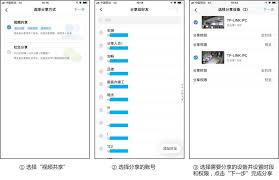
在app的设备列表中,找到你想要分享的tp-link物联设备。点击进入该设备的详情页面。
进入分享设置
在设备详情页面中,通常可以找到“分享设备”或类似的选项。点击进入分享设置页面。
选择分享方式
tp-link物联提供了多种分享方式,常见的有以下几种:
- 通过手机号分享:输入对方的手机号码,系统会向对方发送邀请短信,对方点击短信中的链接即可接受邀请并使用该设备。
- 生成分享链接:可以生成一个专属的分享链接,你可以通过微信、qq等社交软件将链接发送给对方。对方点击链接后,按照提示操作即可完成设备分享。
- 添加家庭成员:如果你是家庭场景使用,还可以将设备分享给家庭成员。在app中添加家庭成员的账号,然后将设备分享给对应的家庭成员,他们就能在自己的app中看到并控制该设备了。
设置分享权限
在分享设备时,你还可以设置不同的分享权限。例如,你可以选择让对方只能查看设备状态,或者拥有完全控制设备的权限。根据实际需求进行合理设置,既能保证设备的安全,又能方便他人使用。
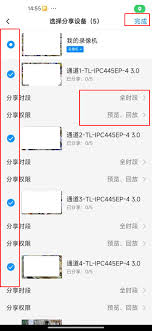
对方接受分享
当你完成分享操作后,对方会收到相应的邀请通知。对方按照提示完成接受邀请的操作后,就能在自己的tp-link物联app中看到并使用你分享的设备了。
通过以上步骤,就能轻松地将tp-link物联设备分享给他人。无论是与家人共享智能家居的便捷,还是与合作伙伴共同管理设备,tp-link物联的分享功能都能满足你的需求,让智能生活更加丰富多彩。
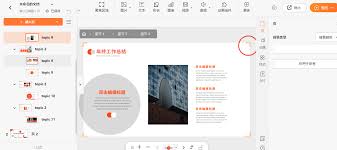
在当今快节奏的生活中,利用手机制作ppt变得越来越实用。无论是在外出办公、学习,还是日常灵感突发时,手机都能成为我们制作ppt的得力助手。选择合适的软件手机上有不少优秀的ppt制作软件,如wps演示、microsoftpowerpoint移动版等。它们都具备基

在网络社交的世界里,头像就像是我们的虚拟名片。它不仅代表着个人形象,还可能涉及到是否合规的问题。今天,就让我们一起来深入了解头像审核标准,掌握避免违规的设计要点。一、内容规范首先,头像内容绝不能包含违法犯罪信息。诸如宣扬恐怖主义、暴力、色情、赌博等内容,都是绝
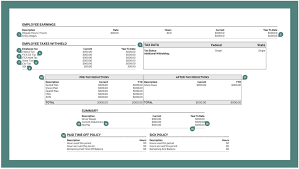
在现代企业管理中,工资条是员工了解自身收入情况的重要依据。而通过云之家查看工资条,方便快捷又准确。云之家工资条入口位置进入云之家应用后,在主界面中仔细查找“薪酬”相关板块。一般来说,该板块下会有明确的“工资条”入口选项。点击进入此入口,即可开启工资条查看之旅。

想让你的手机铃声与众不同?库乐队就能帮你实现!快来看看怎么用它设置出专属的个性铃声吧。准备工作首先,确保你的手机已安装库乐队。这是一款功能强大且有趣的音乐创作软件,能让你轻松开启铃声定制之旅。创作铃声打开库乐队,你会看到丰富的乐器选项。可以选择一款喜欢的乐器来

在徐州乘坐地铁出行,使用徐州地铁app十分便捷。而很多用户可能都想知道如何通过这款app查看乘车记录,下面就为大家详细介绍。首先,打开徐州地铁app。进入主界面后,你会看到各种功能选项。通常在界面下方会有几个主要的板块,如首页、乘车码、我的等。要查看乘车记录,
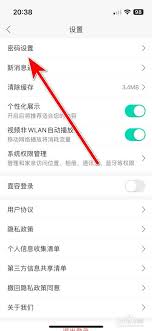
在使用和家亲应用的过程中,有时候我们可能会因为各种原因想要关闭指纹登录功能。那么,该如何操作呢?下面就为大家详细介绍一下。首先,打开手机中的和家亲应用。进入应用界面后,我们需要找到设置选项。通常,设置选项会以一个齿轮状的图标显示在界面的某个位置,仔细查找就能找